SteamDeckをゲット
SteamDeckの64GB版を入手できました。1月に予約して、1か月ほどで手元に届きました。結構サイズが大きめで、スイッチより一回り大きいです。重量は670gもあります。ですが、持ってみると持ちやすいためか、そこまで重さを感じませんでした。

SSDや周辺機器を別途入手
SSD512GBを別途入手し、SSD換装済みです。標準ではSteamOSがインストールされていて、Steamのゲームがプレイできるようになっていますが、Windowsをインストールすることができます。公式でWindows用のドライバーが配布されています。
公式リンク
ドックに接続すると、モニターに外部出力することもできます。公式のドックは高いので、サードパーティのドックを購入しました。

HDMIとUSBx3が付いています。USB TypeCから給電しながら使います。
原神を遊んでみる
このSteamDeckにWindowsをインストールし、原神を入れて遊んでみました。ドックにHDMIがありますので、画面出力で外部ディスプレイにつないで遊びます。SteamDeckの画面は解像度が1280x800なので、正直フルHDで動かすとかなり厳しいと思っていました。

フルHDの1920x1080の解像度で原神をプレイした場合、下記のようになります。動画を作成したので、下記をご覧ください。(動画では1600x900と1920x1080の2つの解像度で撮影してあります)
画質設定はこのようになります。
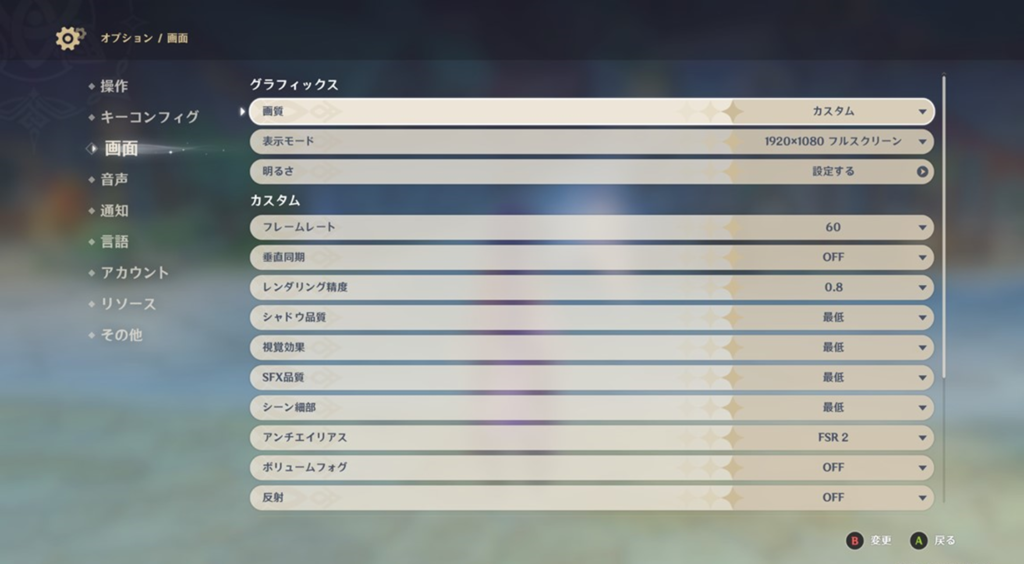
画質設定が全て最低になりますが、とりあえず遊べなくはない感じです。むしろ結構頑張っているほうですね。
解像度を一段階落として、1600x900の解像度にして原神をプレイしてみました。24インチのモニターで見る限り、1600x900の解像度でも結構きれいに見えます。
画質設定は以下のようになります。
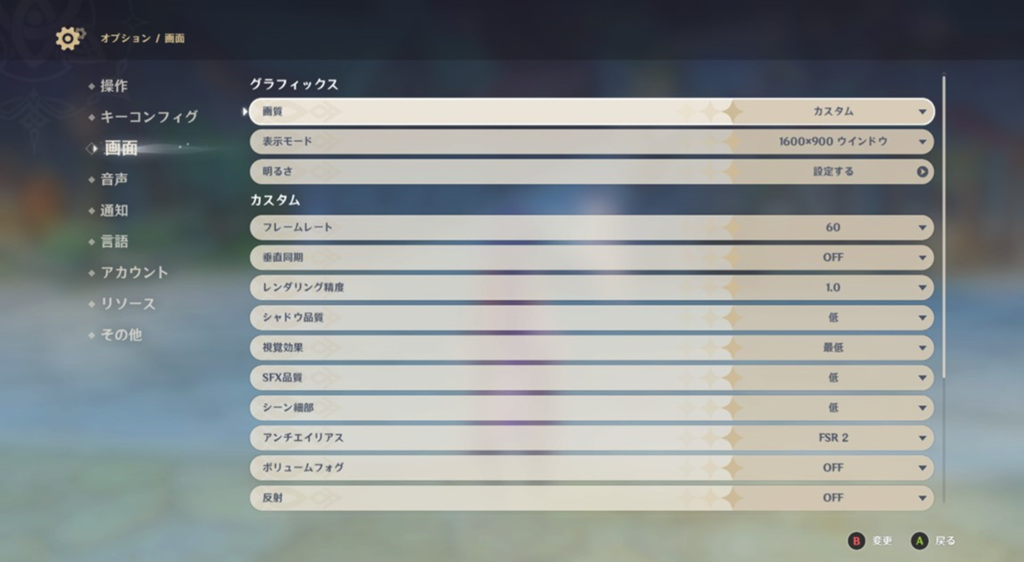
動画のように普通に遊べます。螺旋にも行ってみましたが、特に問題ありませんでした。携帯ゲーム機でこれはすごいです。
スクリーンショット
ゲーム中のスクリーンショットを撮影しました。

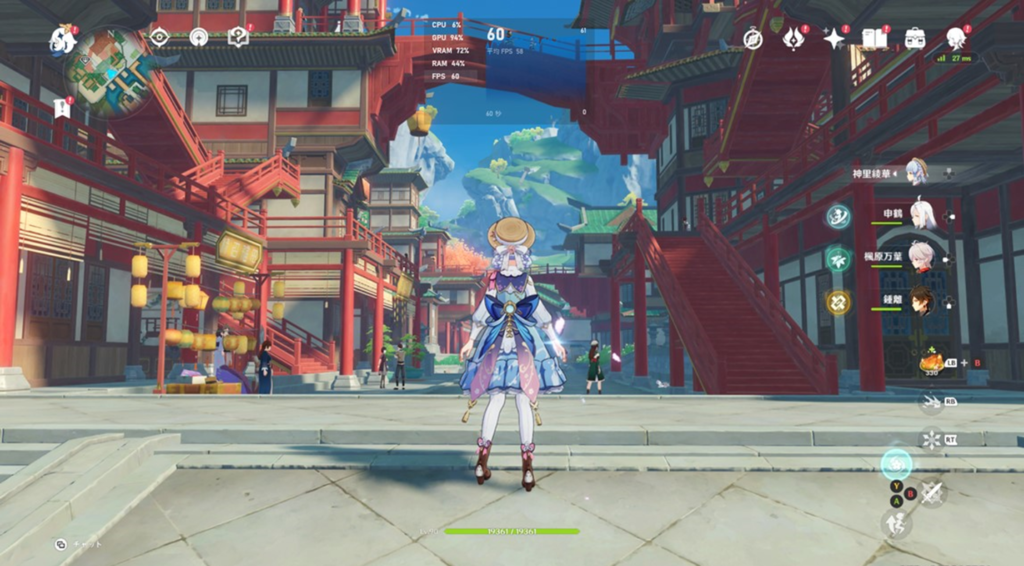
バッテリーの持ち時間
SteamDeckをドックから外して使う場合、満充電の状態から原神をプレイし続けると1時間45分でバッテリーが切れました。バッテリーを増やせば重量が重くなるため、利便性と重量とのバランスを取った結果なのだろうと思います。もう少し長く遊びたい場合は、USBTypeCのモバイルバッテリーを使って充電しながらプレイすることでプレイ時間を延長することができます。参考として、27600mAHのバッテリーを接続して遊んだ場合、さらに2時間プレイ時間を延長することができました。
これだけ持てば、外で遊ぶ場合も十分かと思います。

ドライバーの入れ方
本体のドライバー
公式リンクからドライバーをダウンロードします。
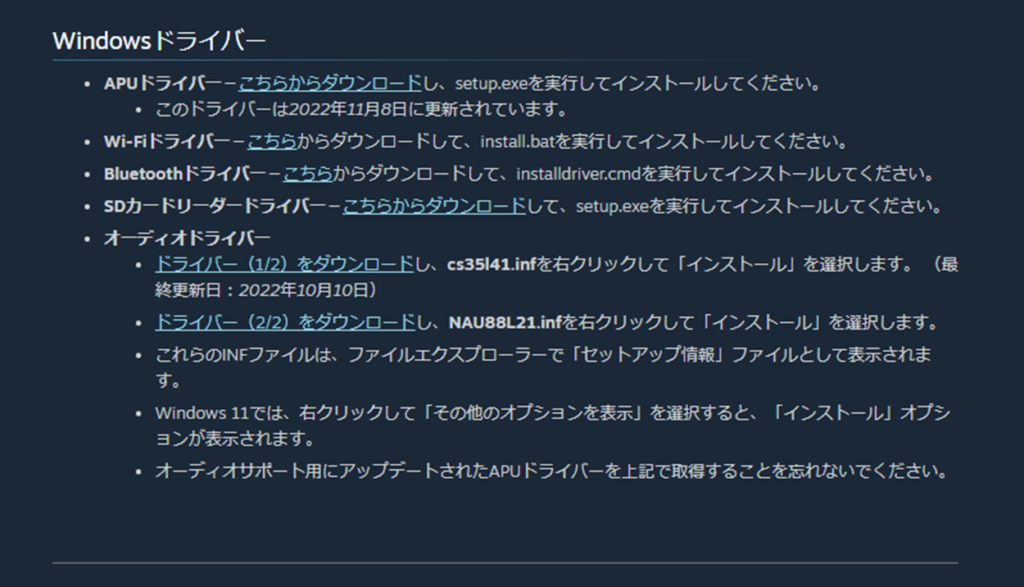
ドライバーをダウンロードしてインストールします。インストール方法は、ホームページの指示通りにすればOKです。
ジョイスティックのドライバー
Windowsで本体のジョイスティックを認識させるには、ドライバーのインストールが必要です。ドライバーを以下からダウンロードできます。
インストールの仕方は以下のページに記載されています。
How to installに書かれている1~3をインストールしましょう。4以降は必要ありません。
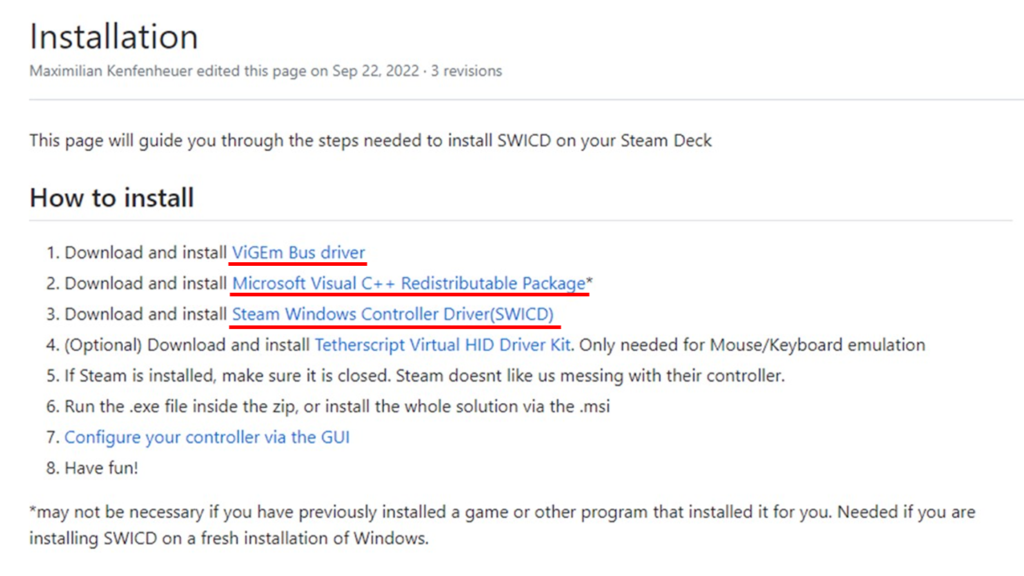
上記ドライバーをインストールすることで、本体のジョイスティックやボタンを使うことができます。
外出先でマウス、キーボードを接続しない場合の使い方
マウスなしの場合、画面タッチ操作でもいけますが、右のタッチパッドを使うこともできます。左クリックはR2ボタン、右クリックはL2ボタンを押します。ダブルクリックしたいときはR2ボタンを2回クリックします。
キーボードを使いたいときは、スクリーンキーボードを使いましょう。原神は基本一回ログインすると、ログイン情報を覚えているのですが、ドックの画面出力から本体の画面に切り替えると、ログイン情報を再入力しないといけません。(画面を切り替えた場合のみ原神のログイン情報を再入力する仕様になっているようです。一度入力すれば、再度画面を切り替えるまで再入力の必要はありませんでした。)
スクリーンキーボードを開くには、スタートメニューを右クリックして設定を押します。
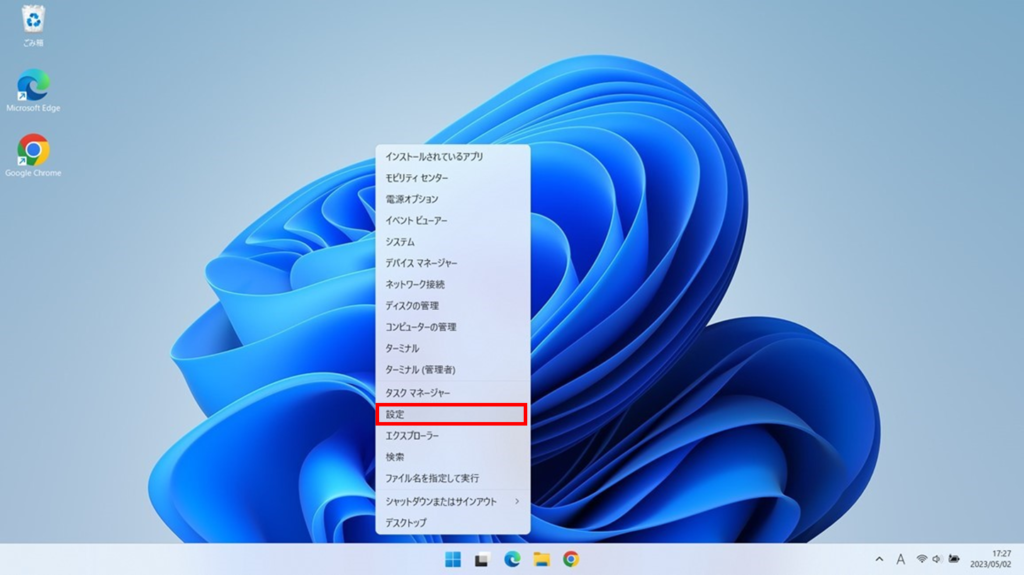
アクセシビリティから、キーボードを選択します。
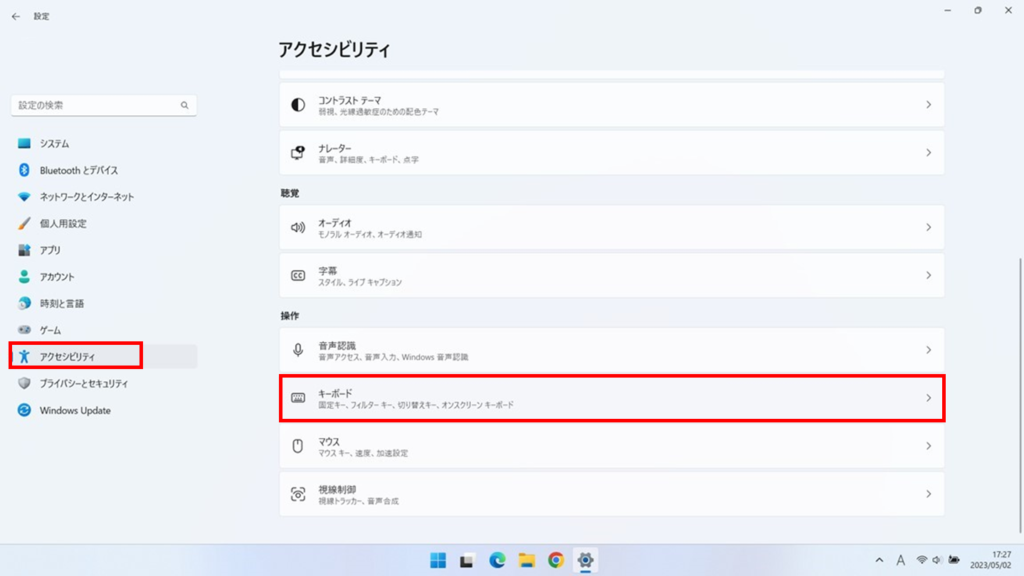
スクリーンキーボードをオンにします。
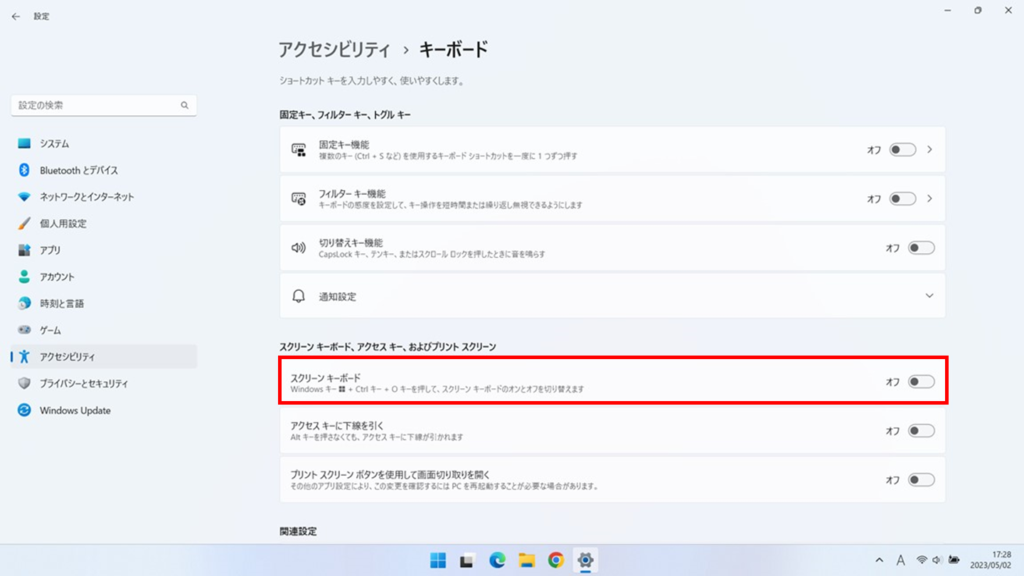
スクリーンキーボードが下部に表示されます。この状態で原神を起動して、ログイン情報をこのスクリーンキーボードで入力すればOKです。

PS5と比較したときのメリット・デメリット
SteamDeckは携帯機なので、PS5などの据え置き機にはスペック的にかないません。画質やフレームレートもPS5の方が有利なので、持ち運ぶ予定が全くない場合は、PS5のほうがいい場合もあります。SteamDeckは、持ち運びができて、Windowsをインストールすればパソコンとして使えるというのが利点で、場所を選ばずにゲーミングPCを利用できます。このあたりの汎用性の高さは、PS5にはないものですので、購入する際はよく検討してみるといいでしょう。
PS5
- 画質が高く、フレームレートも高水準
- 本体が大きいため、持ち運びできない
- ゲーム専用機なので汎用性がない
SteamDeck
- 本体が軽くて持ち運びできる
- Windowsをインストールでき、マウス、キーボードを接続してパソコンとして使える
- Windowsアプリが動くため、汎用性が高い
- 携帯機なのでPS5に比べて画質設定が低めになる
まとめ
SteamDeckで原神をプレイしてみましたが、普通に遊べて、コスパのよい格安ゲーミングPCといった感じでした。この小ささでパソコン用のゲームが遊べるのはすごいです。外出先や出張のお供に持っていきたいと思います。ゲーミングノート持っていけばいいじゃん、と思われるかもしれませんが、ゲーミングノートは性能が高く冷却性能が優れている分重量がかなり重いです。2~3㎏程度あるので、手に持つとズッシリきます。SteamDeckなら、そこそこ遊べて軽いので十分アリかなと思いました。





コメント